Notebook’larda Sistem kurtarma tusları (Laptop Recovery)

Notebooklarda Sistem kurtarma tusları (Laptop Recovery)
Laptoplarda recovery yaparak fabrika ayarlarına dönmek 15 dknızı alacak bir işlem bunun için bilgisayarcılara ücret vermenize gerek yok yazımızı okumanız yeterli
* Hard diskinizi kullanarak fabrika ayarlarına dönmeniz (Format atmanız) günümüz sistemlerinde 15 dakikadan az sürer.
* Altta verdiğim tuş seçenekleri, ilgili markanın bütün modellerinde geçerlidir. Eğer sizde çalışmıyorsa kurtarma bölüntünüz hasar görmüş olabilir. Sağlam olduğundan eminseniz önce kullanma kılavuzunuzu okuyarak farklı bir tuşun sizin modeliniz için geçerli olup olmadığını kontrol edin. Olmazsa modelinizin destek sayfasını ziyaret edin veya teknik destek kısmına mail atın.
* Çoğu kurtarma yöneticisi masaüstünden de başlatılabilir. Eğer sisteminiz açılır durumdaysa önce bu seçeneğin sizin için geçerli olup olmadığını denetleyin.
* Altta verdiğim resimler ve seçenekler sizde farklı olabilir. Eğer seçenekler farklı ise Google Translate yardımı ile seçenekleri anlamaya çalışabilir yada İngilizce bilen bir arkadaşınızdan yardım alabilirsiniz
.
ACER
1- Bilgisayarı yeniden başlatın ve Acer logosu göründüğünde Alt tuşunu basılı tutarken eRecovery konsolu başlayıncaya kadar F10 tuşuna süreli basıp bırakın
2- eRecovery konsolu açıldığında Restore to Factory Default Settings seçeneğini seçin ve OK deyin.
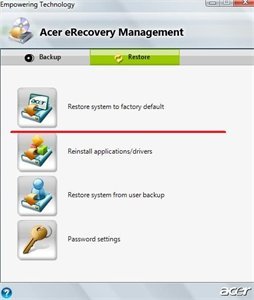
ASUS
1- Bilgisayarı yeniden başlatın ve Kurtarma konsolu açılıncaya kadar süreli F9a basıp bırakın.
2- Size uygun seçeneği seçin ve onay verin
Asus Notebooklarda Ön yükleme önceliğini değiştirmek için Esc tuşunu, Biosa girmek için F2 tuşunu kullanabilirsiniz. Yani Bilgisayarı Usb bellek veya DVDden başlatmak istiyorsanız Biosa girmenize gerek yok, Esc tuşunu kullanın.
DELL
1- Bilgisayarı yeniden başlatın ve Dell logosu göründüğünde Ctrl tuşunu basılı tutarken Kurtarma Konsolu başlayıncaya kadar F11 tuşuna süreli basıp bırakın.
2- Dell PC Restore by Symantec ekranını belirecek. Restore seçeneğini seçin ve gereken onayları verin.
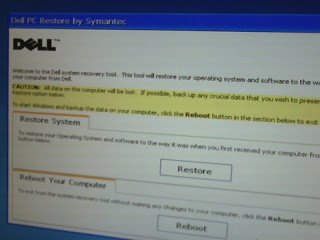
HP
1- Bilgisayarı yeniden başlatın ve F10 (Bazı modellerde F11) tuşuna sürekli basın.¹
2- Kurtarma Konsolu açıldığında sadece onay vermeniz yeterli olacaktır. Farklı seçeneklere ulaşmak için ise Advanced Options ardından Next seçeneklerini seçin.
¹ Bazı durumlarda istem görüntülenmeyebilir veya konsol açılmayabilir. Ama istem görüntülenmese bile sistem kurtarma işlemini başlatacaktır.
LENOVO
1- Açılışta F11 tuşuna sürekli basın.
ve diğer yollar
ACER – Açılışta Alt + F10 tuşuna sürekli basın. Bazı eski modellerde Ctrl+F10
ASUS – Açılışta F9 veya F8 tuşuna sürekli basın.
BENQ – Açılışta F11 tuşuna sürekli basın.
CASPER – Açılışta F11 tuşuna sürekli basın. Bazı eski modellerde F8
COMPAQ – Açılışta F11 tuşuna sürekli basın.
CREA – Açılışta F8 tuşuna sürekli basın.
DATRON – Açılışta F11 veya F10 veya Ctrl+F11 tuşuna sürekli basın.
DELL – Açılışta Ctrl+F11 tuşuna sürekli basın. Bazı eski modellerde Alt+F10 / F8 / Ctrl+F8 / Ctrl+Alt+F10
ESCORT – ?
EXPER – Açılışta F8 tuşuna sürekli basın.
FUJITSU SIEMENS – Açılışta F8 tuşuna sürekli basın.
GIGABYTE – Açılışta F9 tuşuna sürekli basın.
GATEAWAY – Açılışta F11 veya R tuşuna sürekli basın.
GRUNDIG – ?
HP – Açılışta F11 veya F10 tuşuna sürekli basın.
LENOVO (IBM) – Açılışta F11 tuşuna sürekli basın. Yeni Modellerde One Key Recovery tuşuylada yapılmaktadır.
LG – Açılışta F11 tuşuna sürekli basın.
MONSTER – ?
MSI – Açılışta F3 veya F8 veya F11 tuşuna sürekli basın.
NEC – ?
PACKARD BELL – Açılışta F11 tuşuna sürekli basın. Bazı eski modellerde Alt+F10
SAMSUNG – Açılışta F4 tuşuna sürekli basın.
SONY – Açılışta F10 tuşuna sürekli basın.
TOSHIBA – Açılışta F8 Tuşuna sürekli basın. Veya bilgisayar kapalı durumdayken 0 (Sıfır) tuşuna basılı tutarken başlatın.



Bir cevap yazın